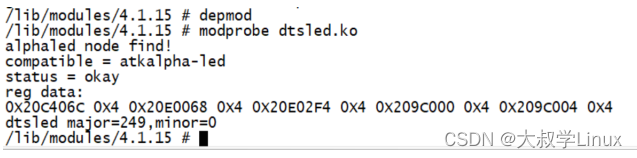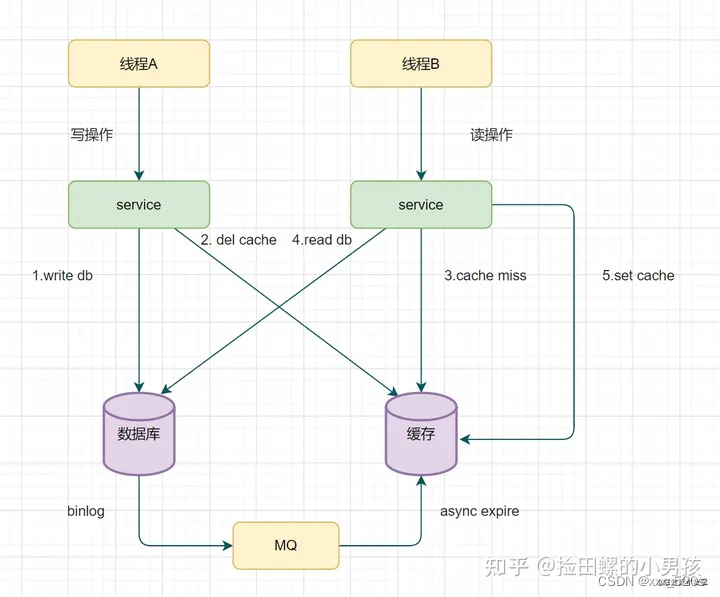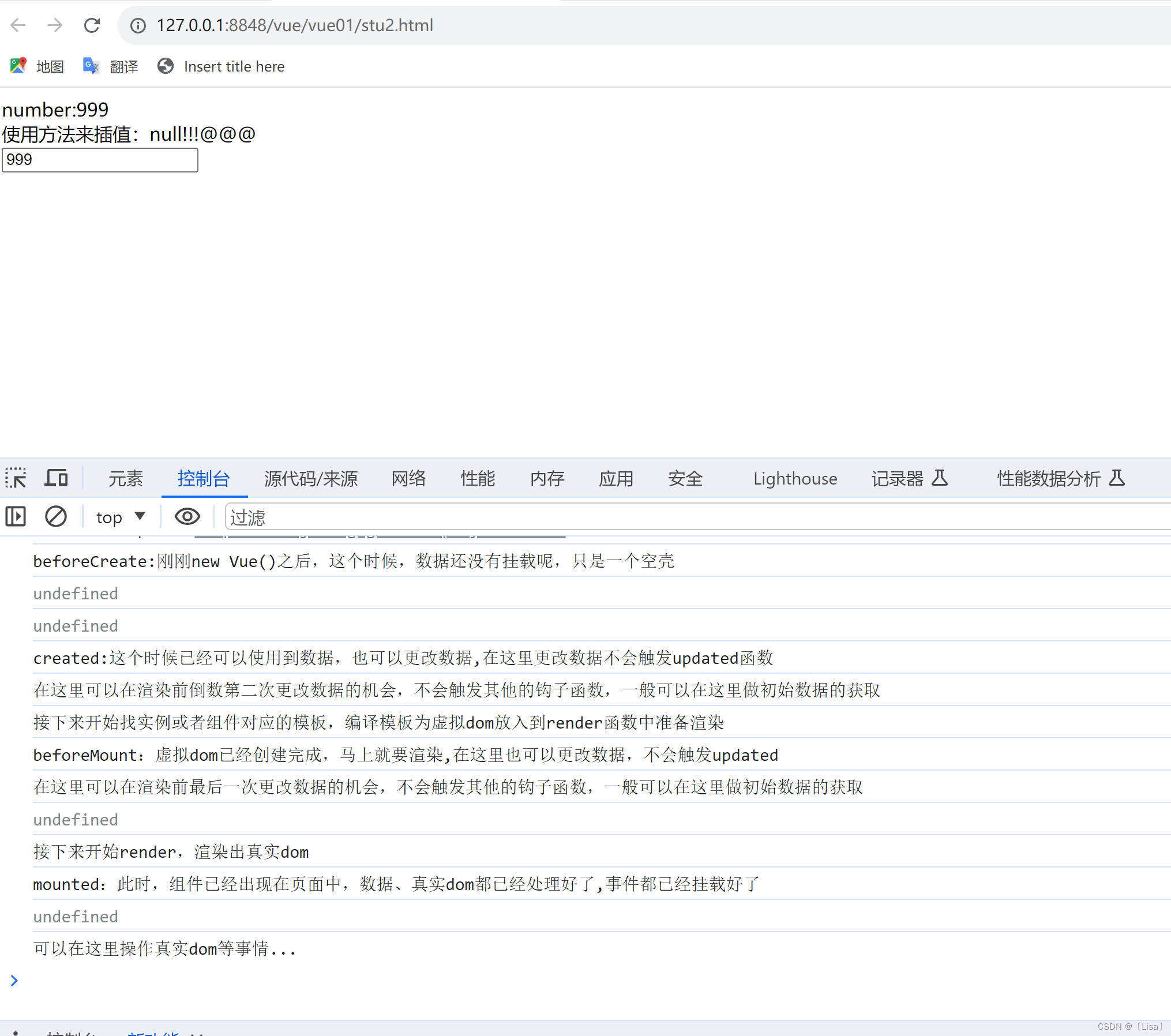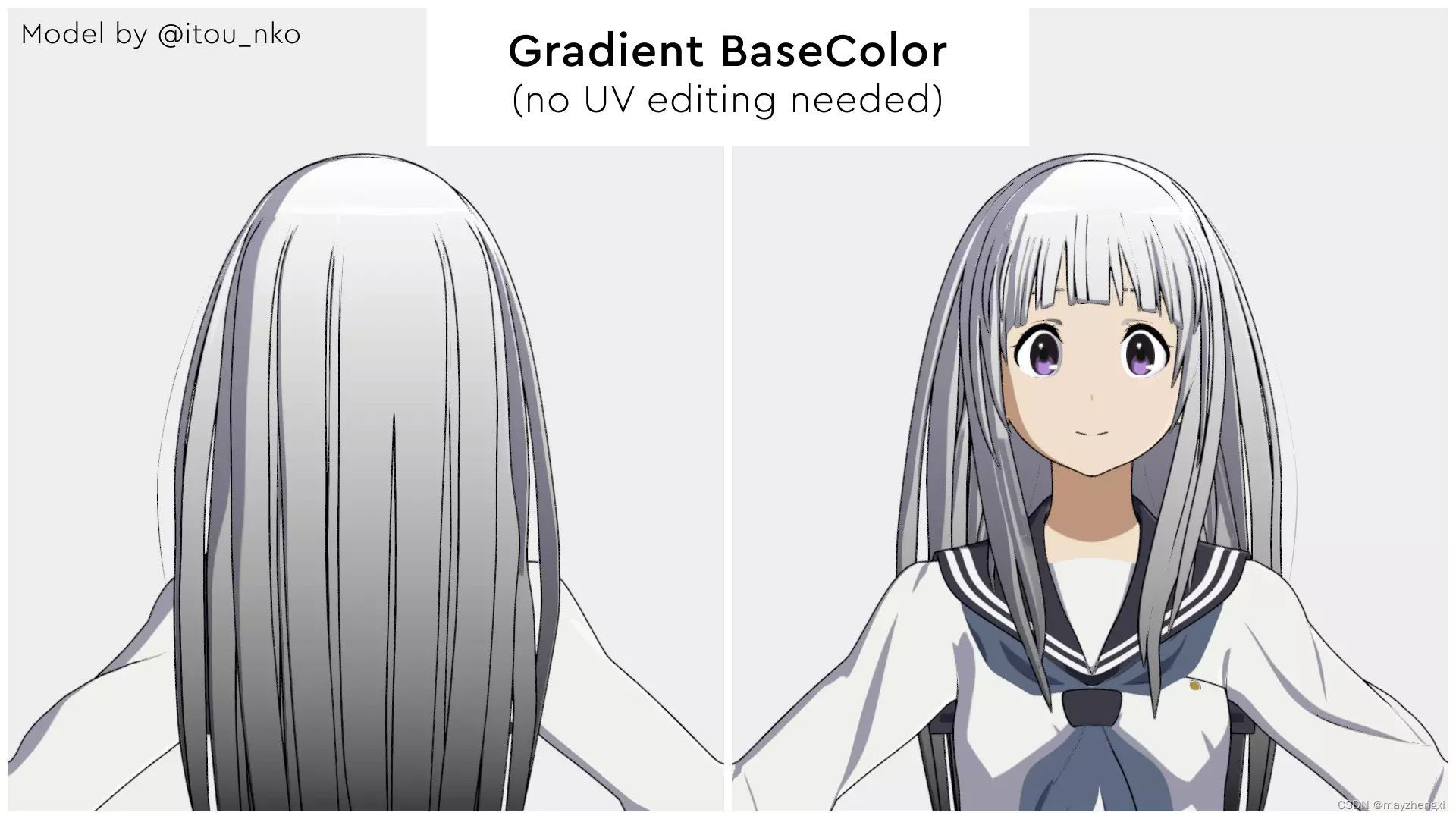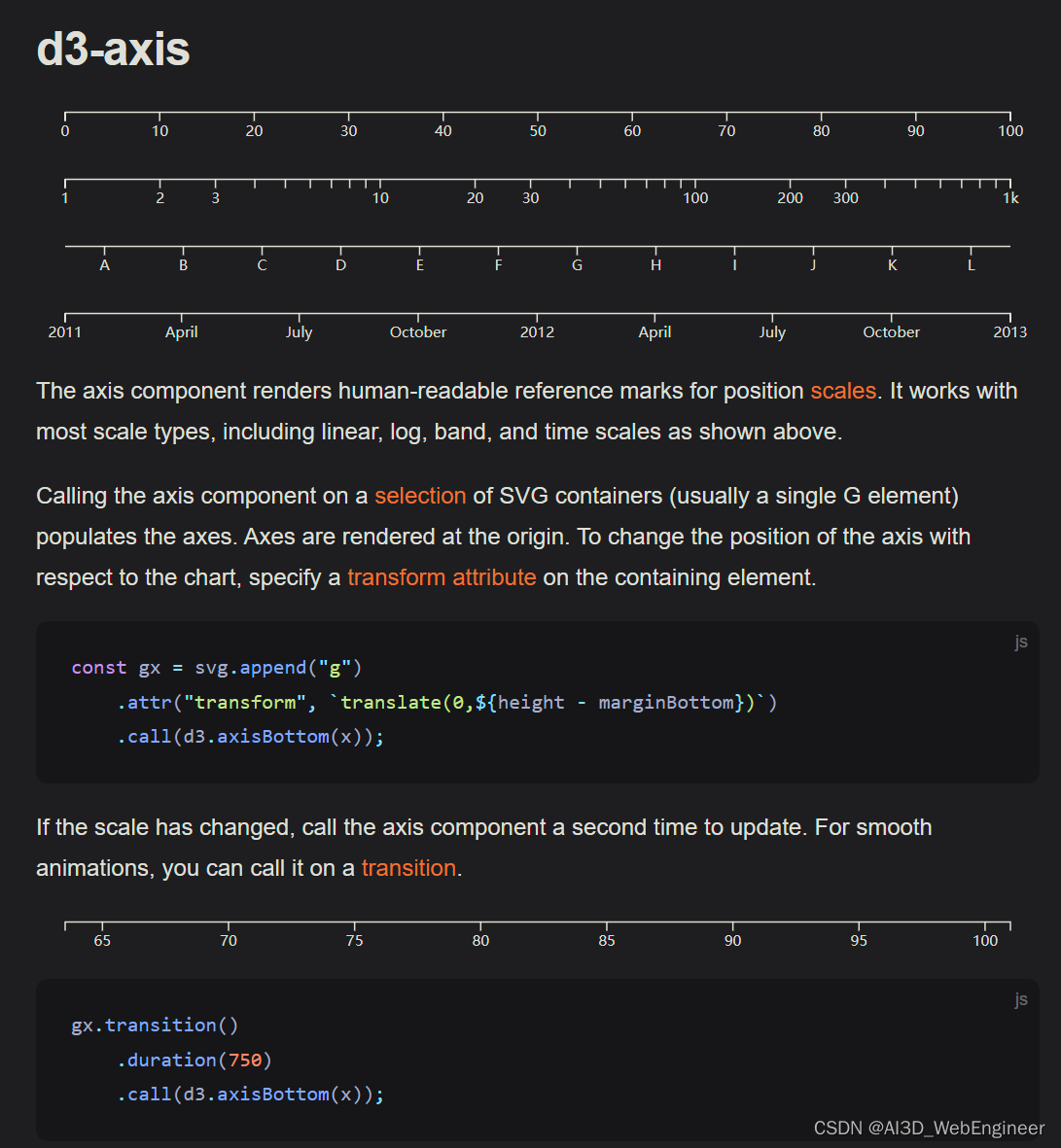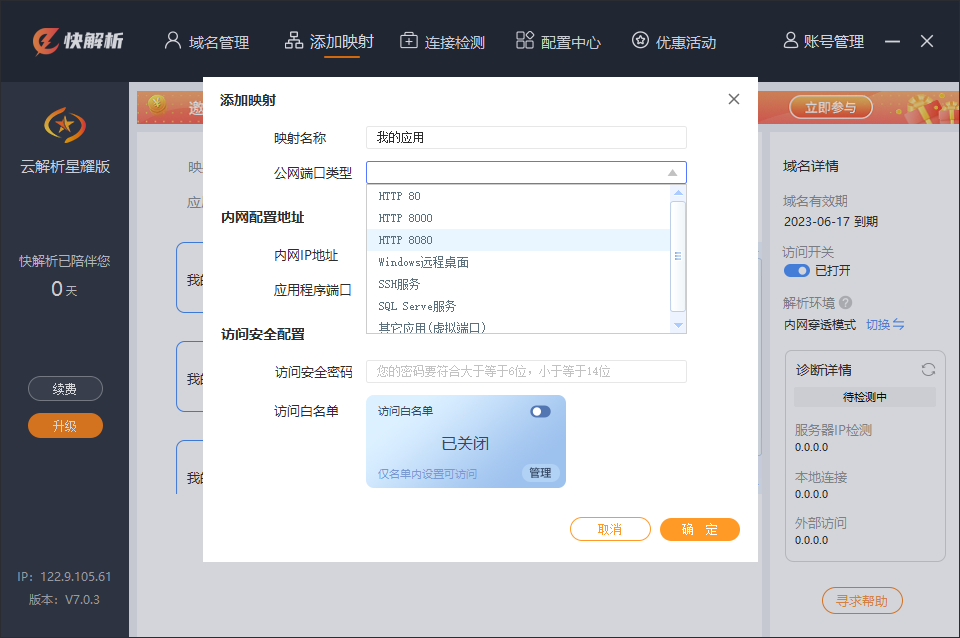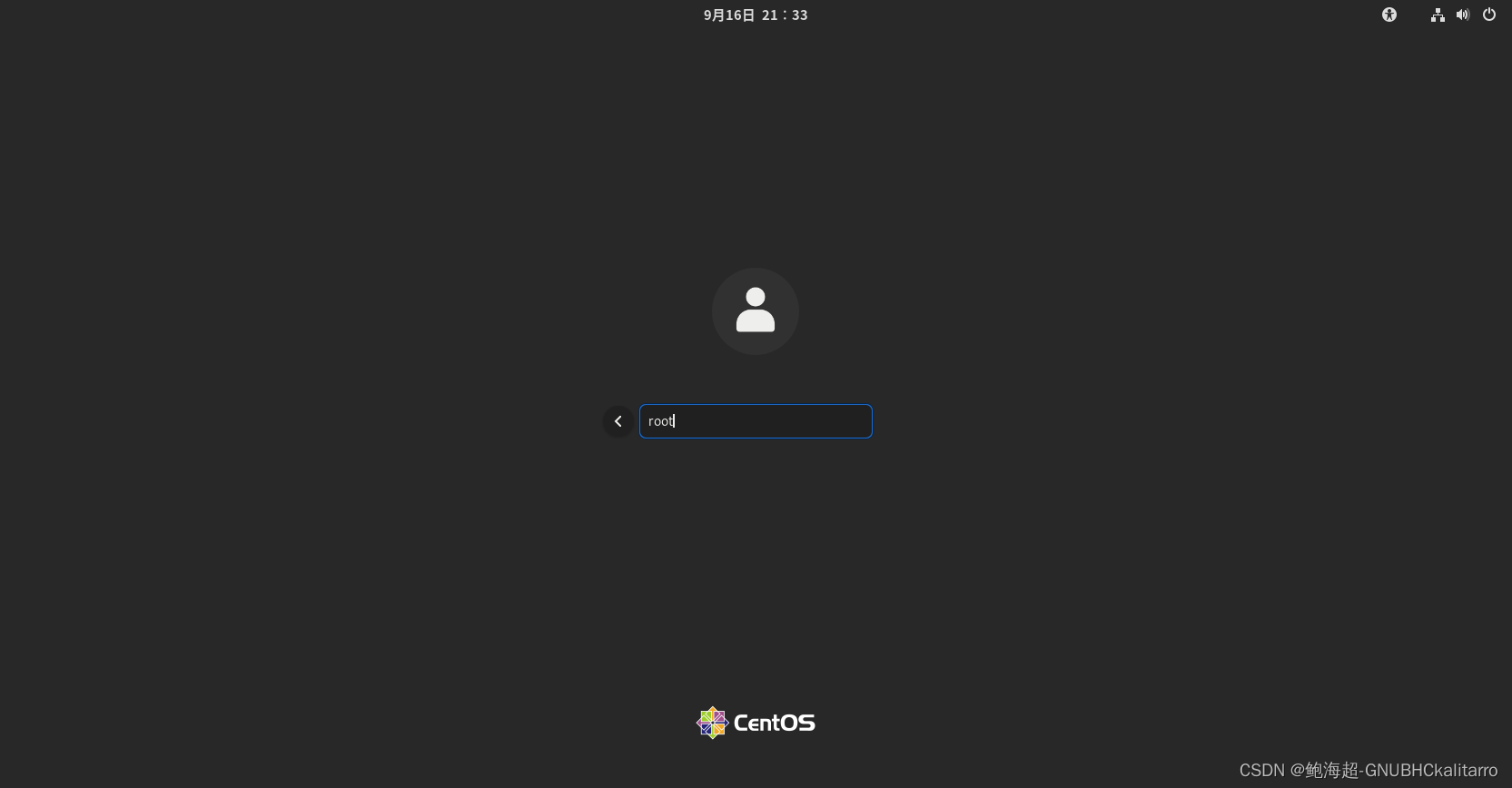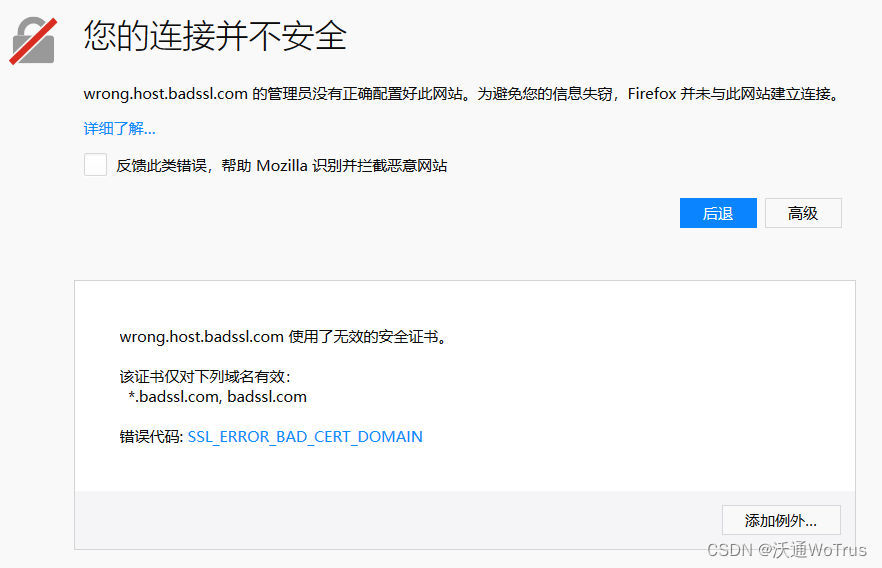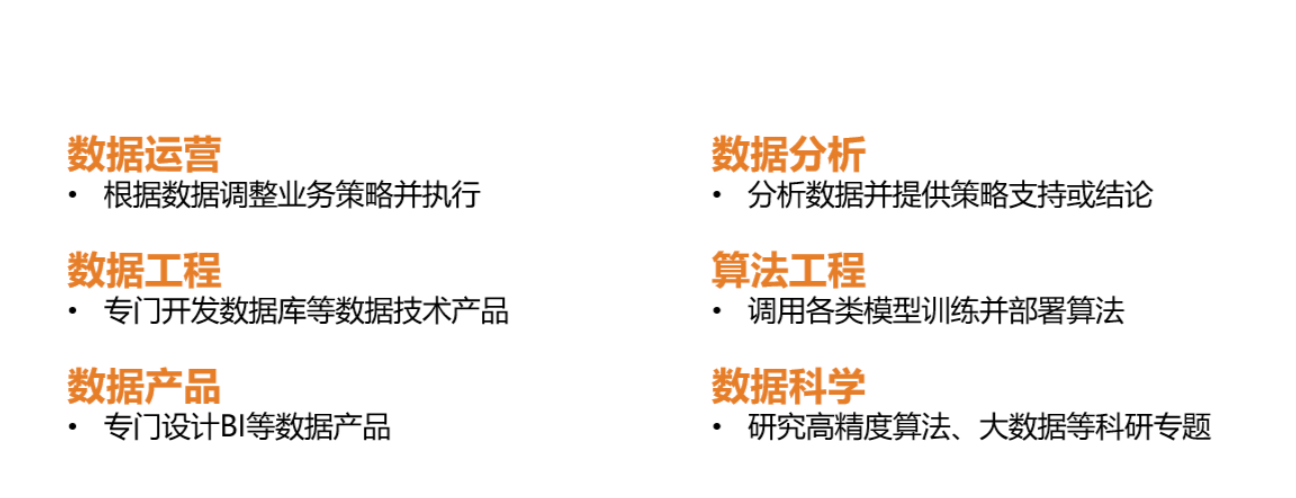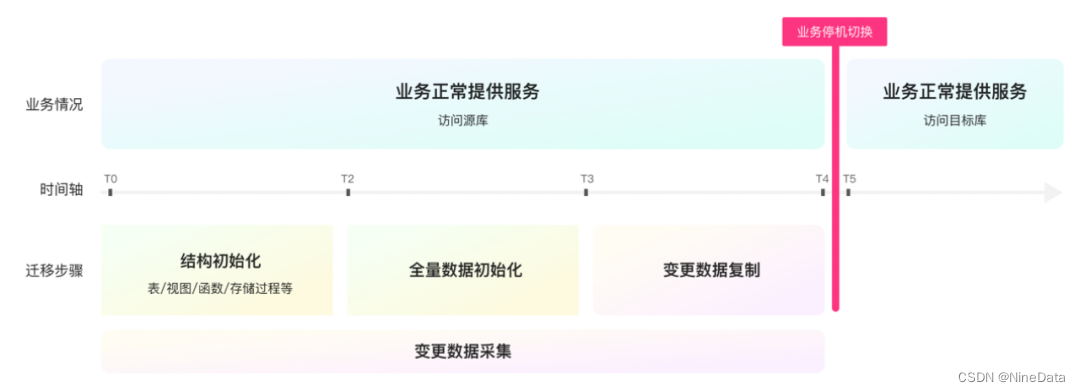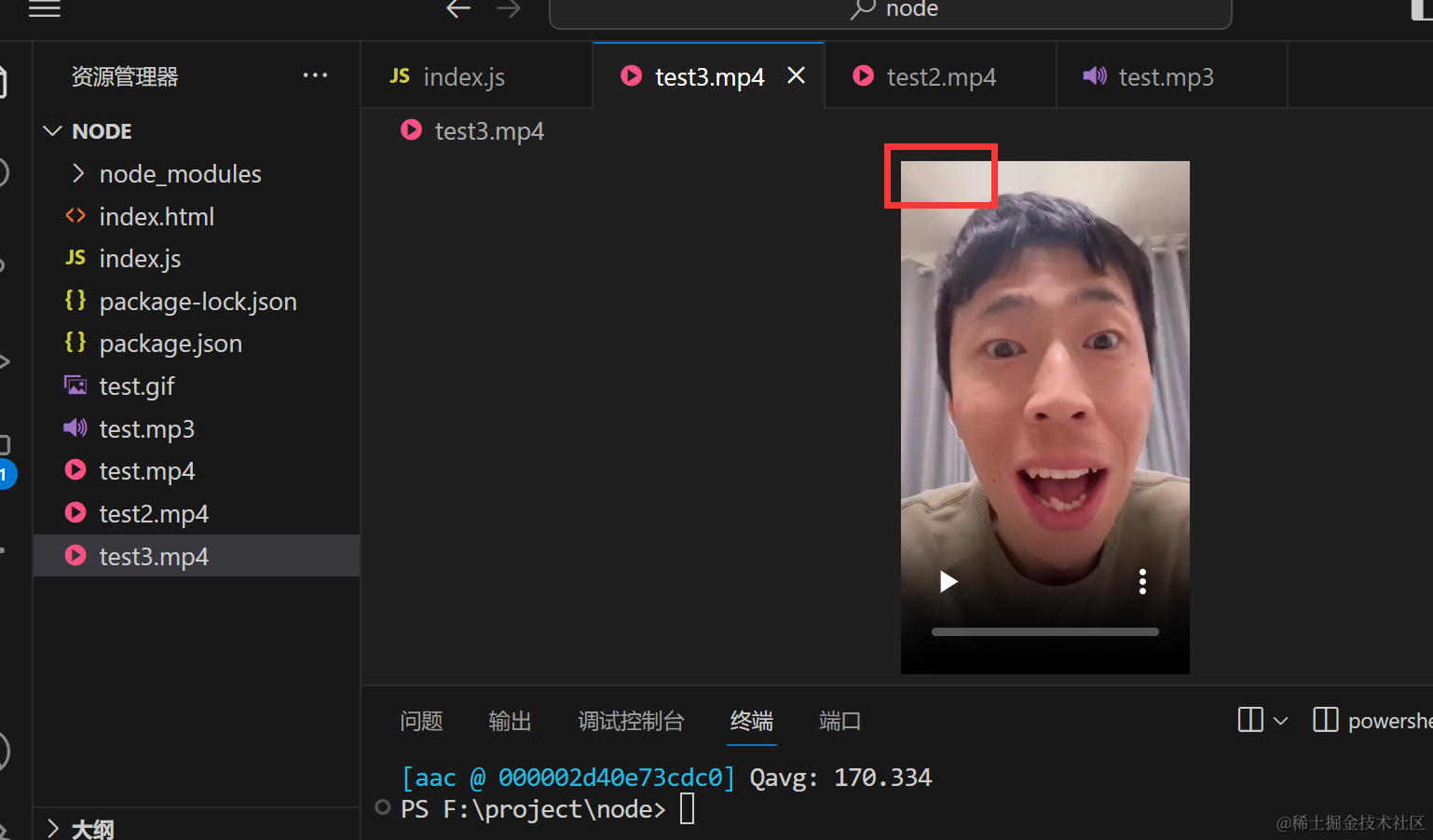本文介绍在Visual Studio软件中,复制一个已有的、配置过多种第三方库的C++项目,将其拷贝为一个新的项目,同时使得新项目可以直接使用原有项目中配置好的各类**C++**配置、第三方库等的方法。
在撰写C++ 代码时,如果需要用到他人撰写的第三方库,那么每次新建一个项目时都需要重新配置一次环境,相对比较麻烦;而如果我们先在一个项目中配置好了不同的第三方库,并且在同样的设备与环境下又新建了一个新的项目,且新的项目还希望可以用同样的第三方库,那么我们就没有必要重新配置这些库了,而是可以直接用之前项目中配置好的文件即可。这一操作,在我们之前的两篇文章Visual Studio软件调用已经配置、编译好的C++第三方库的方法(https://blog.csdn.net/zhebushibiaoshifu/article/details/127171298),以及Visual Studio新项目快速配置已有项目中编译好的C++第三方库的方法(https://blog.csdn.net/zhebushibiaoshifu/article/details/128292242)中都有所介绍;而这一次,我们介绍一种更加方便的方法,直接在资源管理器中复制、粘贴项目文件就可以实现。当然,这种方法需要我们复制、新建的新项目与老项目处在同一台电脑的同一个环境下,才可以有效。
首先,我们在一个文件夹下,有一个名为LCCProduction_4的项目文件夹,这个就是我们希望加以复制、拷贝的项目。其中项目名称就是这个LCCProduction_4;如下图所示。
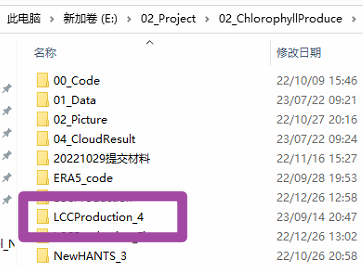
打开这一项目文件夹,如下图所示。

那么为了复制这一个项目,首先,我们需要复制项目的文件夹,并将新得到的文件夹加以重命名(用我们新项目的名称来重命名即可);我这里就重命名为LCCProduction_5;如下图所示。

接下来,我们进入重命名后的新的项目文件夹中,首先删除下图中,上面紫色框内的两个文件夹。这两个文件夹,第一个.vs是记录了我们在解决方案中的一些配置,比如最近打开的窗口、窗口布局、断点设置等;第二个文件夹x64则是记录了项目编译之后结果的;在我们复制、拷贝并运行新的项目后,这些文件夹都会自动更新,所以现在直接将其删除即可。
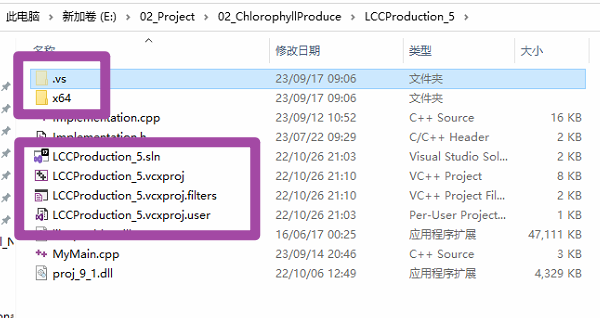
其次,对于上图第二个紫色框内的文件,其原本文件名称中有一部分都是老的项目的名字,也就是LCCProduction_4(我这里截图的时候已经修改过了);我们都将其老项目名称的这一部分,修改为新的项目名称(在这里就是LCCProduction_5)即可。这里需要注意,大家项目文件夹中这几个文件的数量、具体文件格式等可能和我这里图中的不完全一致,大家按照实际情况,将具有老名称的文件都修改为新名称即可。
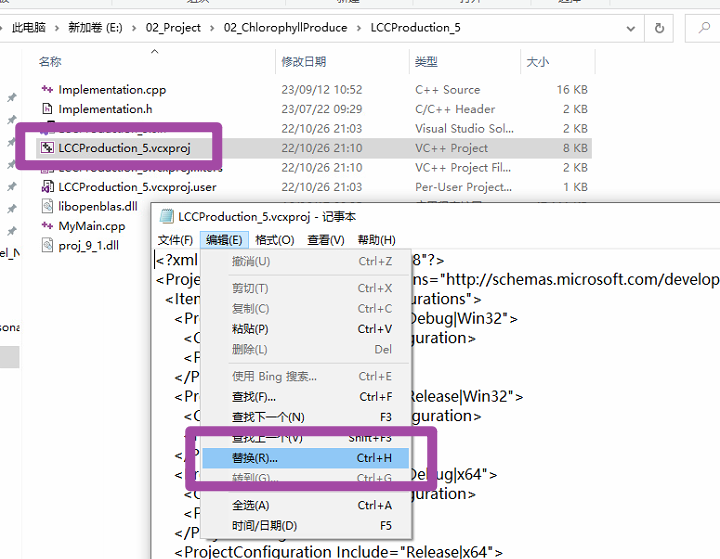
随后,如上图所示,我们打开.vcxproj结尾的那一个文件,用任何一个文本编辑器打开都可以;随后,在编辑器中找到“替换”功能。
接下来,在替换中,将原本的内容设置为我们原本的项目名称,新的内容设置为我们新的项目名称;如下图所示。但是这里需要注意,我发现在.vcxproj结尾的那一个文件中,我原本的项目名称中的下划线不存在了,所以我在替换为新的项目名称时,将新的项目名称的下划线也去掉了。大家实际操作时,结合自己文件内的实际情况来修改即可。
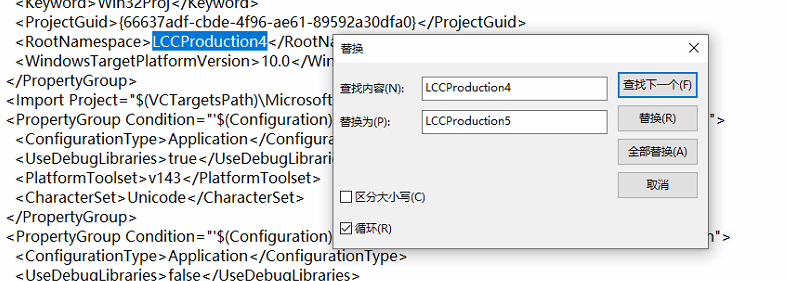
随后,我们打开Visual Studio软件,选择“打开项目或解决方案”选项,如下图所示。

随后,找到我们刚刚修改好的新的项目文件夹,并选择其中的.vcxproj结尾的那一个文件,如下图所示。

这里需要注意,如果选择另一个.sln文件打开项目(如下图所示),在运行时就会报错。

打开新的项目之后,我们可以看到“头文件”和“源文件”中,已经有我们之前项目中的代码文件了。
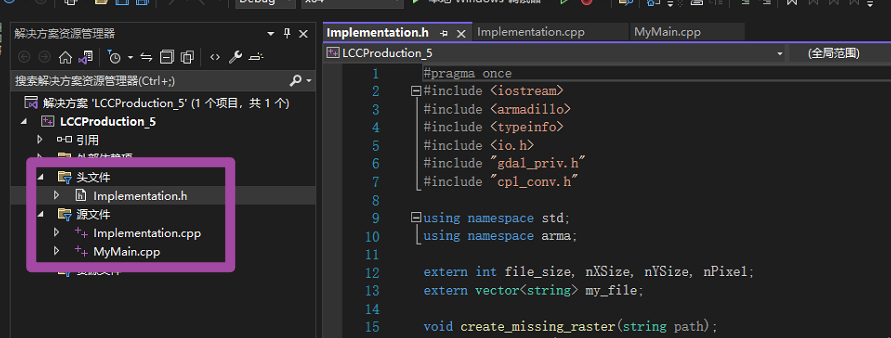
此时,就可以运行新的项目了。当然,如果大家的代码文件中,还有关于老项目名称的字样,可能需要再替换修改一下才可以正常运行。我这里因为代码中就不涉及老的项目的名称了,所以直接就可以正常运行。这样子,老项目和新项目还可以同时运行,有点类似于是手动搞了一个多线程了。
至此,大功告成。
欢迎关注:疯狂学习GIS